Pendahuluan
Menghadapi kesalahan ‘Ethernet tidak memiliki konfigurasi IP yang valid’ di Windows 11 dapat secara signifikan mengganggu alur kerja Anda. Kesalahan ini biasanya menandakan bahwa DHCP Anda gagal memberikan alamat IP yang valid ke Kartu Antarmuka Jaringan (NIC) Anda, sehingga menghambat koneksi internet Anda. Memiliki koneksi Ethernet yang stabil sangat penting untuk akses internet yang tidak terputus, terutama untuk aktivitas yang memerlukan konektivitas yang cepat dan andal. Panduan ini memberikan langkah-langkah komprehensif untuk menyelesaikan masalah konfigurasi secara efektif, memastikan pemulihan konektivitas jaringan Anda. Pelajari cara melakukan pengecekan awal, menyelesaikan masalah umum, dan menerapkan solusi lanjutan jika perlu. Dengan wawasan ini, Anda dapat mempertahankan kinerja jaringan yang kuat pada perangkat Windows 11 Anda.
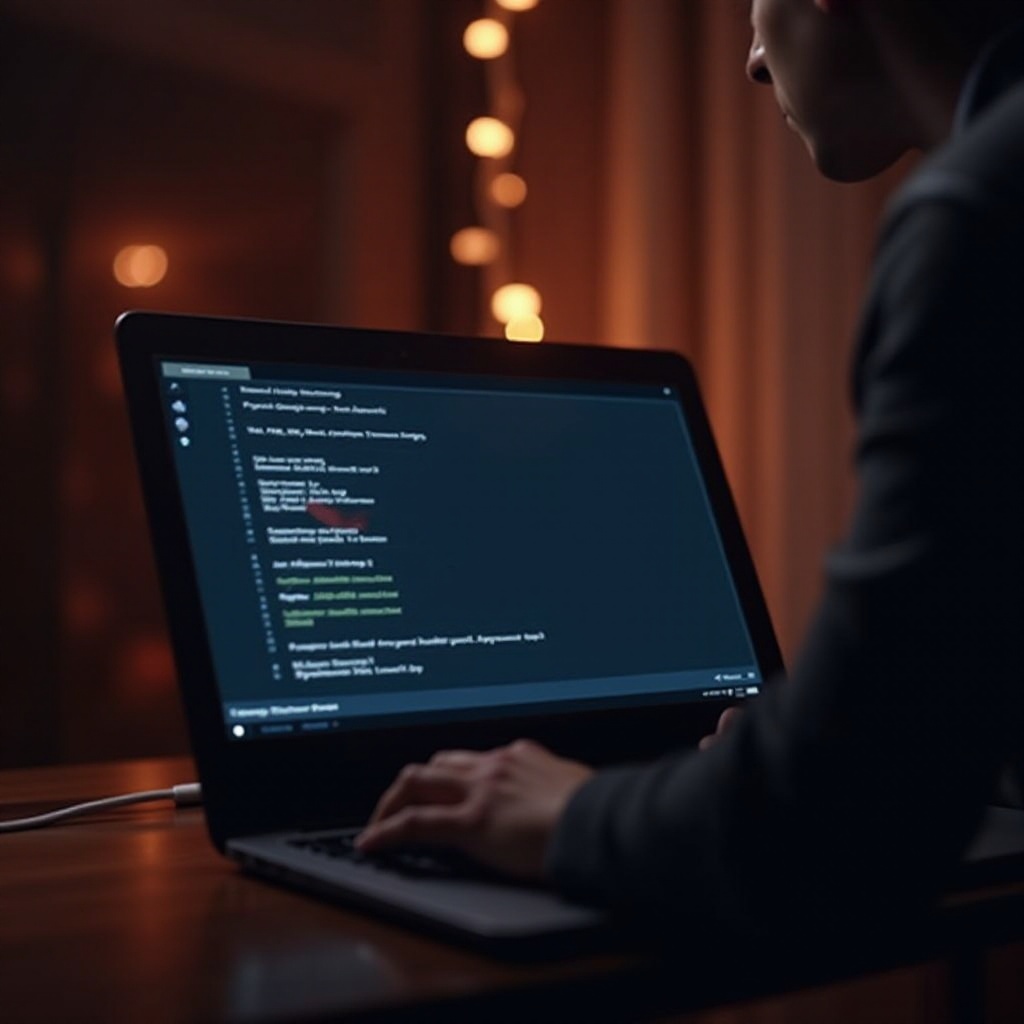
Memahami Kesalahan ‘Ethernet Tidak Memiliki Konfigurasi IP yang Valid’
Kesalahan ‘Ethernet tidak memiliki konfigurasi IP yang valid’ biasanya muncul ketika adaptor jaringan Anda tidak dapat menerima IP yang valid dari server DHCP. Akibatnya, perangkat Anda terblokir untuk mengakses jaringan, yang membatasi konektivitas internet. Beberapa faktor menyebabkan masalah ini, termasuk pengaturan IP yang salah, driver yang ketinggalan zaman, atau konfigurasi jaringan yang bertentangan. Memahami penyebab masalah ini akan membantu dalam pemecahan masalah yang efektif, memungkinkan Anda untuk menerapkan perbaikan yang sesuai dengan cepat. Saat Anda menavigasi melalui panduan ini, perhatikan strategi khusus yang disesuaikan untuk skenario tipikal dibalik kesalahan ini. Berhasil menerapkan langkah-langkah ini akan menghasilkan koneksi Ethernet yang lebih stabil dan andal.
Pemeriksaan Awal
Sebelum beralih ke solusi yang kompleks, beberapa pemeriksaan awal dapat menyelesaikan atau mempersempit masalah.
Restart Komputer dan Router Anda
- Simpan tugas aktif dan restart komputer Anda untuk mereset proses sistem.
- Matikan router Anda, tunggu satu menit, lalu hidupkan kembali. Ini sering membersihkan masalah jaringan sementara.
Verifikasi Koneksi Kabel dan Perangkat Keras Jaringan
- Pastikan semua kabel Ethernet terhubung dengan kuat.
- Periksa kabel untuk tanda-tanda keausan atau kerusakan dan gantilah jika perlu.
- Periksa bahwa perangkat keras jaringan Anda, seperti router dan switch, berfungsi dengan benar tanpa kesalahan perangkat keras.
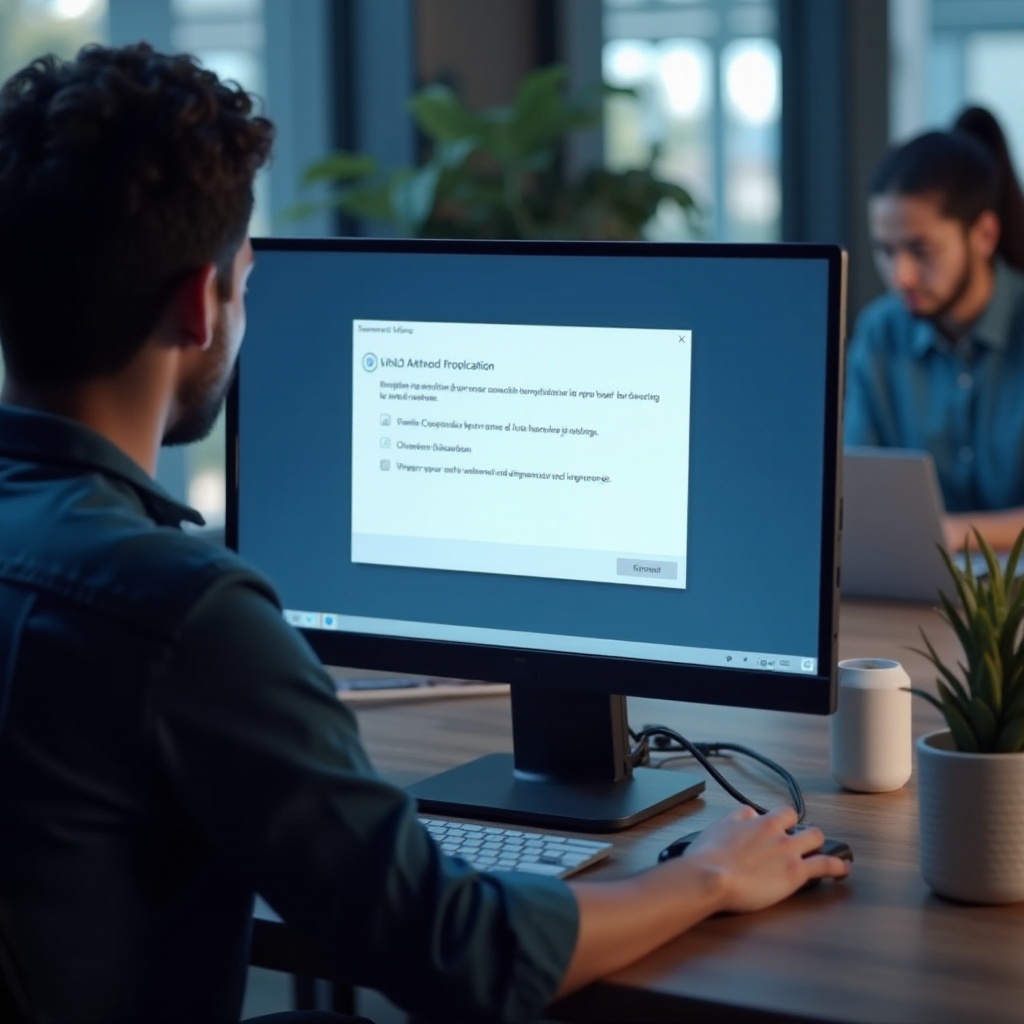
Memecahkan Masalah Konfigurasi IP Ethernet
Jika pengecekan awal tidak menyelesaikan kesalahan, lanjutkan ke langkah pemecahan masalah yang ditujukan untuk menyelesaikan masalah konfigurasi IP.
Reset Pengaturan TCP/IP
- Buka Command Prompt sebagai administrator dengan mengetik ‘cmd’ di bilah pencarian, klik kanan, dan pilih ‘Run as administrator.’
- Masukkan perintah
netsh int ip resetdan tekan Enter. Restart komputer Anda untuk menerapkan perubahan.
Perbarui atau Instal Ulang Driver Adaptor Jaringan
- Tekan
Win + X, kemudian pilihDevice Manager. - Perluas bagian ‘Network adapters’ dan klik kanan pada adaptor Ethernet Anda.
- Pilih ‘Update driver’ dan pilih ‘Search automatically for drivers.’
- Jika tidak ada pembaruan yang membantu, pilih ‘Uninstall device,’ restart PC Anda, dan biarkan Windows menginstal ulang driver secara otomatis.
Konfigurasi Pengaturan IP Secara Manual
- Buka
Settings, klikNetwork & Internet, kemudianEthernet. - Klik ‘Edit’ di bawah penugasan IP.
- Pilih ‘Manual,’ aktifkan
IPv4, dan masukkan detail IP yang diperlukan seperti yang ditentukan oleh ISP atau administrator jaringan Anda.
Solusi Lanjutan untuk Masalah yang Persisten
Jika kesalahan tetap ada meskipun setelah pemecahan masalah dasar, gunakan solusi lanjutan ini untuk menangani masalah konfigurasi jaringan yang lebih rumit.
Nonaktifkan Fast Startup di Windows 11
- Buka
Control Panel, pilihHardware and Sound, laluPower Options. - Klik ‘Choose what the power buttons do,’ lalu ‘Change settings that are currently unavailable.’
- Hapus centang ‘Turn on fast startup.’ Simpan perubahan dan restart komputer Anda.
Sesuaikan Pengaturan Firewall dan Antivirus
- Akses pengaturan perangkat lunak antivirus Anda dan nonaktifkan sementara fitur perlindungan jaringan.
- Periksa bahwa baik Windows Defender maupun firewall pihak ketiga tidak memblokir koneksi Ethernet.
Menggunakan Pemecah Masalah Jaringan Windows 11
Windows 11 termasuk pemecah masalah jaringan yang mampu mendiagnosis dan mengusulkan perbaikan untuk masalah jaringan secara otomatis.
- Arahkan ke
Settingsdan pergi keSystem > Troubleshoot > Other Troubleshooters. - Temukan dan jalankan pemecah masalah ‘Network Adapter.’
- Ikuti instruksi yang diberikan untuk mengidentifikasi dan menerapkan solusi yang direkomendasikan untuk mengatasi masalah Ethernet.
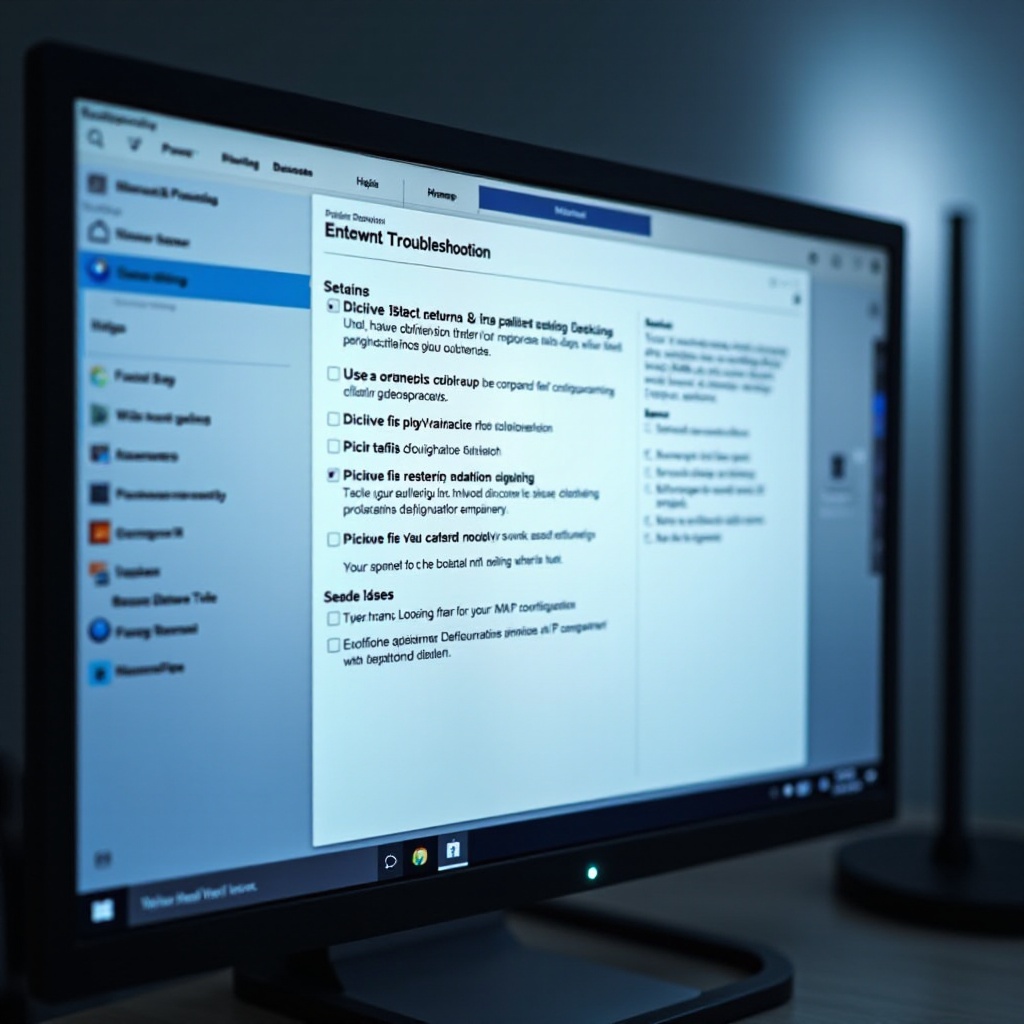
Kesimpulan
Menyelesaikan kesalahan ‘Ethernet tidak memiliki konfigurasi IP yang valid’ pada Windows 11 tidak perlu membuat kewalahan. Dengan memulai proses dengan pemeriksaan dasar, melanjutkan melalui teknik pemecahan masalah standar, dan menerapkan solusi lanjutan jika perlu, Anda dapat memulihkan fungsi koneksi Ethernet Anda. Dilengkapi dengan pengetahuan ini, Anda dapat mempertahankan akses internet yang efisien dan tidak terputus sesuai kebutuhan jaringan Anda.
Pertanyaan yang Sering Diajukan
Bagaimana saya tahu jika masalah konfigurasi IP telah teratasi?
Setelah melakukan langkah pemecahan masalah, pastikan koneksi internet Anda stabil. Periksa status jaringan di `Pengaturan` atau pastikan bahwa penjelajahan dan semua aplikasi yang terhubung berfungsi tanpa gangguan.
Apakah perangkat lunak antivirus dapat mempengaruhi konfigurasi Ethernet saya?
Ya, pengaturan yang terlalu ketat atau konfigurasi yang salah dalam perangkat lunak antivirus dapat memblokir akses jaringan atau mengubah konfigurasi. Nonaktifkan sementara fitur terkait jaringan di antivirus Anda untuk menguji koneksi.
Kapan saya harus menghubungi dukungan profesional untuk masalah ini?
Jika tidak ada langkah pemecahan masalah yang menyelesaikan masalah, atau jika kesalahan jaringan sering terjadi, hubungi Penyedia Layanan Internet Anda untuk dukungan. Masalah yang terus-menerus dapat menunjukkan kerusakan perangkat keras, yang memerlukan penilaian profesional.
